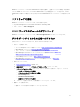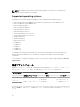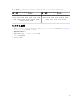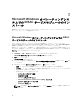Install Guide
メモ: 帯域内 SNMP トラップ および ホスト OS を介した iDRAC アクセス 機能はデフォルトで無
効です。
a. インストールするプログラムの機能を選択して、次へ をクリックします。
Lifecycle Controller ログレプリケーション ウィンドウが表示されます。
b. LC ログを複製する場所を指定します。デフォルトでは、標準(Windows ログ / システム) オプシ
ョンが選択されており、LC ログは イベント ビューア の Windows ログ フォルダにある システム グ
ループ内に複製されます。次へ をクリックします。
メモ: Lifecycle Controller ログレプリケーション ウィンドウで カスタム オプションを選択す
ることによって
アプリケーションとサービス ログ フォルダ内にカスタムグループを作成する
こともできます。
5. Host OS 機能を介した iDRAC アクセスによって使用される一意のポート番号を入力します。
メモ: 1024 から 65535 の範囲のポート番号を入力してください。
プログラムのインストール準備完了 が表示されます。
6. インストール をクリックして、インストールを続行します。
戻る をクリックしてプリファランスを変更することもできます。
これで iDRAC サービスモジュールが正常にインストールされました。
7.
終了 をクリックします。
サイレントインストール
iDRAC サービスモジュールは、インタラクティブなコンソールを使用せずにバックグラウンドのサイレント
インストールでインストールすることができます。
• サイレントインストールを使用して iDRAC サービスモジュールをインストールするには、コマンドプロ
ンプトに msiexec /i iDRACSvcMod.msi /qn と入力します。
• インストールログを生成するには、msiexec /i iDRACSvcMod.msi /L*V <
パス付きのログ名
> を入
力します。
• LC ログを既存のグループ、またはカスタムフォルダに複製するには、msiexec /i iDRACSvcMod.msi
CP_LCLOG_VIEW=
“<
既存のグループ名またはカスタムフォルダ名
>” を入力します。
• サイレントインストールを使用してホスト OS iDRAC 経由で iDRAC アクセスをインストールするには、
「
msiexec /i <
インストーラファイルの場所
>/iDRACSvcMod.msi ADDLOCAL=IBIA /qn」と入力し
ます。
• サポートされている言語でユーザーインタフェースを表示するには、msiexec /i iDRACSvcMod.msi
TRANSFORMS= <
ロケール番号
>.mst を入力します。ここでのロケール番号は次のとおりです。
ロケール番号 言語
1031 ドイツ語
1033 英語 (米国)
1034 スペイン語
1036 フランス語
1041 日本語
17